如何解决Win8系统休眠断网无法下载问题?
更新日期:2023-08-24 03:55:29
来源:网友投稿
手机扫码继续观看

为了节省时间,我们通常会选择在空闲的时候下载比较大的文件,但是如果在一定时间内不使用电脑的话,win8系统会进入休眠而休眠状态下是会自动断网的。该怎么取消休眠断网?接下来小编就详细介绍如何解决Win8系统休眠断网无法下载问题的具体方法。
Win8设置休眠不断网的方法:
1、首先点击桌面右下角的无线图标,点击【打开网络和共享中心】进入到网络共享中心界面,如下图所示:

2、网络共享中心界面点击【更改适配器设置】,如下图所示:
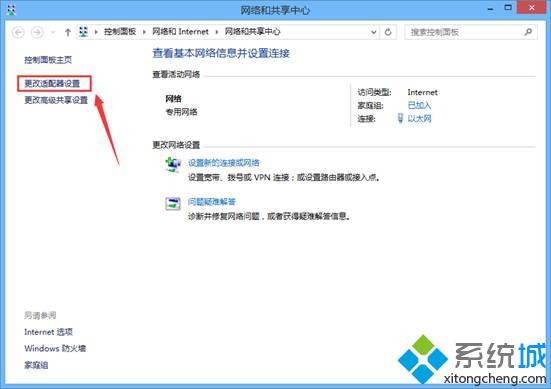
3、然后,右键“本地连接” 或者显示的是“以太网”字样,右击“属性”,如下图所示:
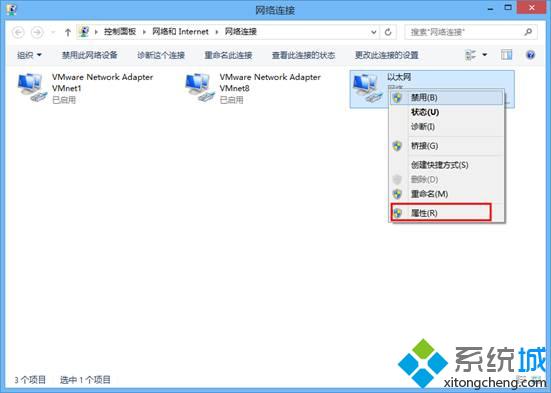
4、接下来,在打开的本地连接属性窗口栏中,在其下方找到“配置”字样,点击一下,如下图所示:
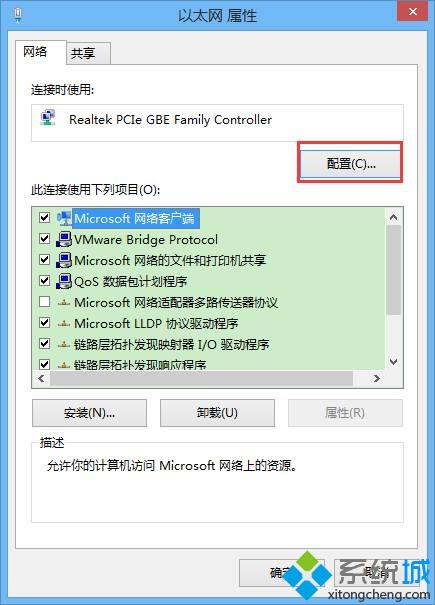
5、再接下来在新打开的窗口中,点击“电源管理”,最后把“允许计算机关闭此设备以节约电源”的勾去掉,然后点击“确定” 即可,如下图所示:
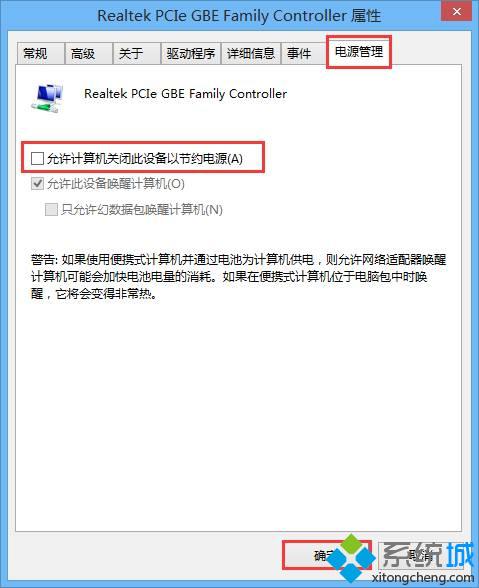
通过以上设置,我们就能解决Win8系统休眠断网无法下载问题了。下次继续下载文件的时候,就不用担心因为断网无法下载成功的问题啦。
相关推荐:
如何让win7休眠恢复时不断网
该文章是否有帮助到您?
常见问题
- monterey12.1正式版无法检测更新详情0次
- zui13更新计划详细介绍0次
- 优麒麟u盘安装详细教程0次
- 优麒麟和银河麒麟区别详细介绍0次
- monterey屏幕镜像使用教程0次
- monterey关闭sip教程0次
- 优麒麟操作系统详细评测0次
- monterey支持多设备互动吗详情0次
- 优麒麟中文设置教程0次
- monterey和bigsur区别详细介绍0次
系统下载排行
周
月
其他人正在下载
更多
安卓下载
更多
手机上观看
![]() 扫码手机上观看
扫码手机上观看
下一个:
U盘重装视频












